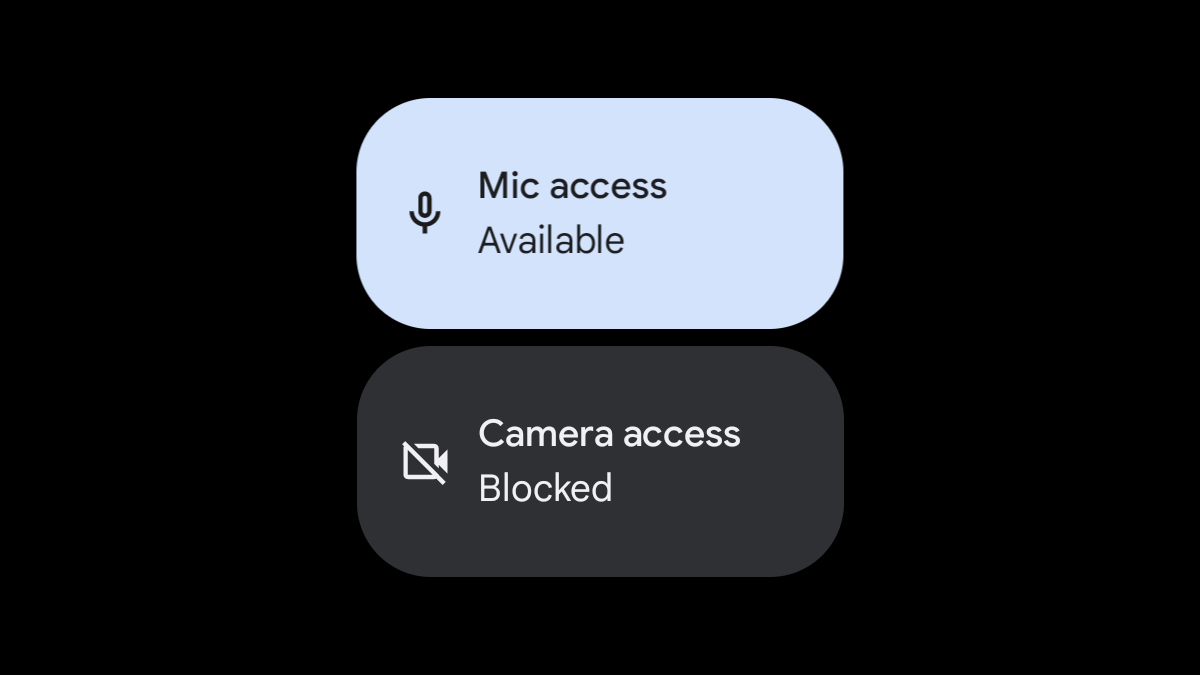
Apple está adoptando un enfoque centrado en la privacidad con el iPhone, lo que ha causado Google para tomárselo más en serio. Una de esas características de privacidad en Android le posibilita apagar totalmente el micrófono y el acceso a la cámara desde la Configuración rápida de Android. Te mostraremos cómo.
Ingresado en Android 12, el «Panel de privacidad» le brinda una manera fácil de ver qué aplicaciones están usando qué permisos y con qué frecuencia. Esto es genial para ver lo que se ha accedido en el pasado, pero ¿qué hay de evitar que suceda? ¿ahora?
RELACIONADO: ¿Qué es el panel de privacidad en Android?
Android 12 además agregó mosaicos de Configuración rápida para «Acceso a la cámara» y «Acceso al micrófono». Cuando los deshabilita, las aplicaciones no pueden usarlos en absoluto. Entonces, si «Acceso a la cámara» está desactivado y abre la cámara en Instagram, solo verá una pantalla negra.
Este es un pequeño truco útil para asegurarse de que las aplicaciones no utilicen estos sensores sin que usted lo sepa. Configurarlo es fácil, y después estará a solo un toque de un mejor control de privacidad.
Para tener acceso a los cambios rápidos, primero, deslice el dedo hacia abajo dos veces desde la parte de arriba de la pantalla para expandir totalmente la Configuración rápida. Ahora, toque el icono de lápiz para editar el diseño del mosaico.
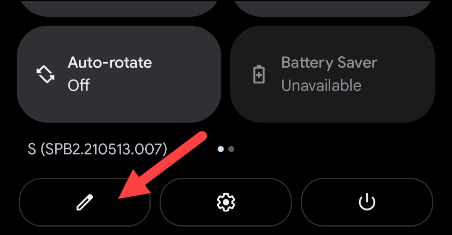
Los mosaicos en la parte de arriba están en el área activa. Estos son los que ve cuando expande la Configuración rápida. Hay más mosaicos en la sección inferior que se pueden agregar, incluidos «Acceso a la cámara» y «Acceso al micrófono».
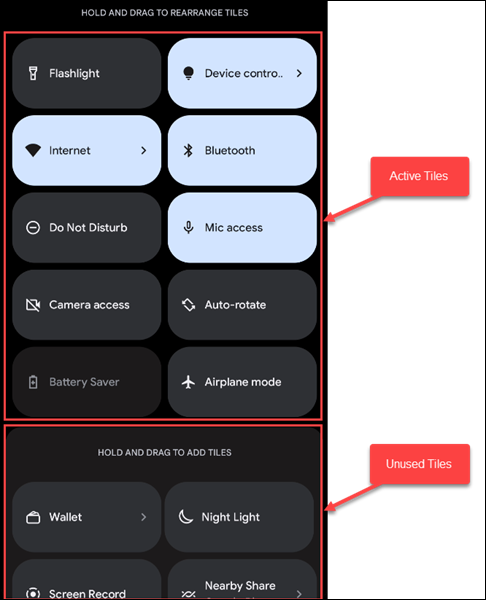
Desplácese hacia abajo y busque los mosaicos de acceso. Mantenga pulsado uno de los mosaicos y después arrástrelo al área activa superior. Levanta el dedo para dejar caer el azulejo. Haga esto para los mosaicos de Cámara y Micrófono.
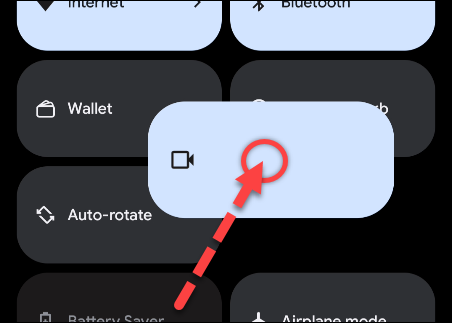
Toque la flecha hacia atrás en la esquina superior izquierda cuando haya terminado.
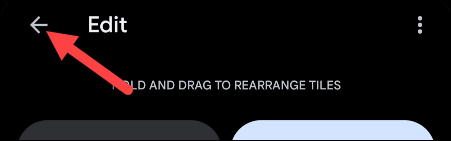
Ahora, para utilizar los mosaicos, deslice el dedo hacia abajo una o dos veces, dependiendo de dónde coloque los mosaicos, y simplemente tóquelos para activar o desactivar el acceso.
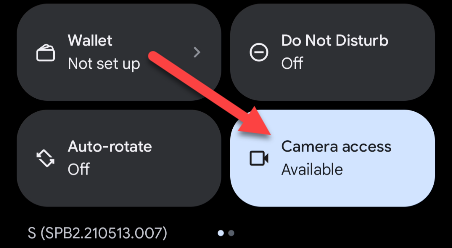
Cuando esté usando una aplicación que desee tener acceso a uno de estos permisos, recibirá un mensaje emergente que le preguntará si desea desbloquearlo. Toque el botón «Desbloquear» si desea otorgar acceso a su cámara o micrófono.
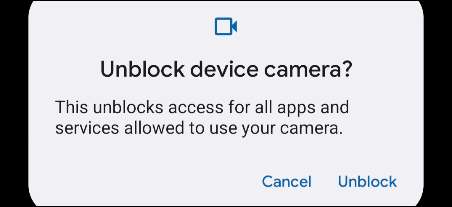
¡Eso es todo al respecto! La forma de usar estos mosaicos de Configuración rápida depende de usted. Tal vez mantengas tu cámara o micrófono desactivados hasta que verdaderamente quieras usarlos, o tal vez los desactives ocasionalmente para mayor privacidad.
RELACIONADO: Android 12 Beta 2 ya está disponible con controles de privacidad mejorados y más






